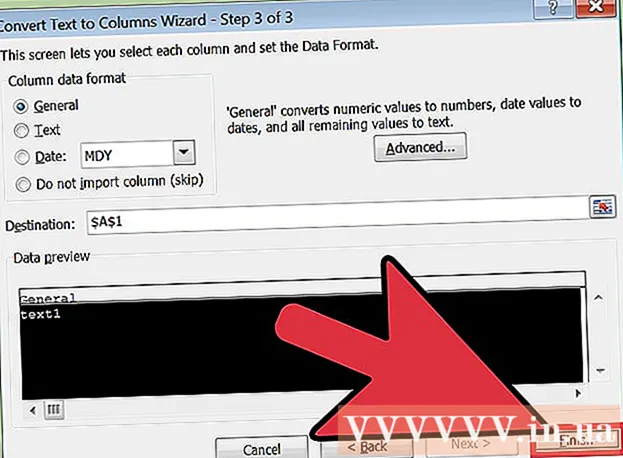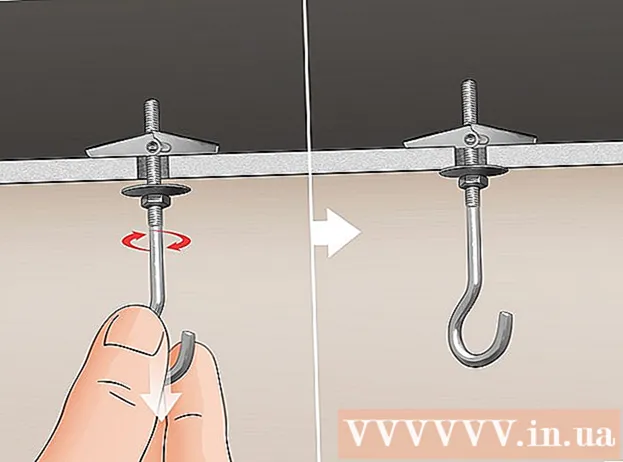מְחַבֵּר:
Lewis Jackson
תאריך הבריאה:
13 מאי 2021
תאריך עדכון:
1 יולי 2024
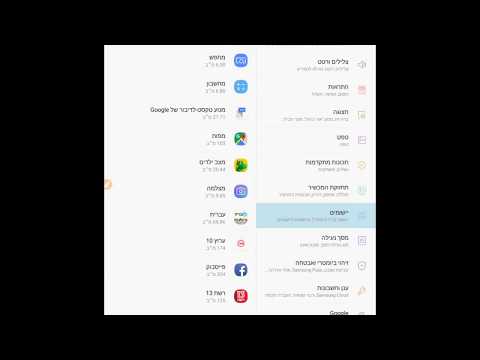
תוֹכֶן
WikiHow זה מלמד כיצד לכבות התראות WhatsApp במכשירי Android. אתה יכול לחסום את כל ההתראות בהגדרות המכשיר שלך או פשוט לכבות כמה אפשרויות התראות, כגון צליל התראות או התראות קופצות.
צעדים
שיטה 1 מתוך 2: חסום את כל ההתראות
פתח את תפריט ההגדרות של מכשיר ה- Android. באפליקציית ההגדרות יש בדרך כלל סמל גלגל שיניים או מפתח ברגים.

נְקִישָׁה מנהל יישומים (מנהל יישומים) או אפליקציות (יישום). בתפריט הגדרות, מצא ופתח את תפריט האפליקציה של המכשיר שלך. זה אותו תפריט שבו אתה משתמש כדי להשבית או להסיר התקנה של אפליקציות ב- Android.- ברוב מכשירי Android, אפשרות זו תהיה "מנהל היישומים" או "אפליקציות", שם התפריט ישתנה מעט ממכשיר למכשיר.

גלול מטה והקש ווטסאפ. עמוד מידע על האפליקציה (מידע אפליקציה) של WhatsApp יופיע.
כבה את כל ההתראות. בהתאם לדגם ההתקן והתוכנה הנוכחיים שלך, ייתכן שיהיה עליך לבטל את הסימון בתיבה תראה התראות (הצג התראות) או הקש על המתג חסום התראות (חסום התראות).
- אם יש תפריט התראות (התראות) בדף המידע על האפליקציה, הקש עליו ואז החלק את המתג לחסום הכל (חסום מלא) למצב פועל.
- אם אינך רואה את תפריט ההודעות בדף מידע אפליקציה, מצא את הסימון בתיבה ובטל את הסימון שלה תראה התראות בחלק העליון של המסך.

אישור פעולה. מכשירים מסוימים יבקשו ממך לאשר שברצונך לכבות התראות. במקרה זה, לחץ בסדר אוֹ לְאַשֵׁר (אשר) כדי לשמור את ההגדרות. לא תראה עוד התראות WhatsApp במסך הבית או במגש ההודעות שלך. פרסומת
שיטה 2 מתוך 2: התאם אישית את אפשרויות ההודעות שלך
פתח את Messenger Messenger. באפליקציית וואטסאפ יש בועת דיאלוג ירוקה ובתוכה טלפון לבן.
לחץ על כפתור התפריט. כפתור זה כולל סמל של שלוש נקודות מסודרות אנכית והוא ממוקם בפינה הימנית העליונה של מסך הבית של WhatsApp. תפריט נפתח יופיע.
- אם WhatsApp פותח שיחה, כפתור שלוש הנקודות האנכי פועל אחרת. במקרה זה, לחץ על כפתור הקודם כדי לחזור למסך צ'אטיםואז לחץ על כפתור התפריט.
נְקִישָׁה הגדרות. תפריט הגדרות WhatsApp ייפתח.
נְקִישָׁה התראות (הוֹדָעָה). אפשרות זו נמצאת ליד סמל הפעמון הירוק בתפריט ההגדרות. כאן תוכל להתאים אישית את כל ההודעות ולכבות באופן יזום פריטים מיותרים.
בטל את הבחירה בתא צלילי שיחה (פעמון השיחה). השבת את כל צלצולי השיחות על ידי ביטול הסימון של התיבה בחלק העליון של תפריט ההודעות. אפשרות זו עוצרת את צליל הצ'אט המושמע כאשר אתה מקבל או שולח הודעות במהלך שיחה.
המותאם אישית הודעות על הודעות (הודעת הודעה). מתחת לכותרת "הודעות הודעות", אתה יכול לכבות או לשנות את צלילי ההודעות, אפשרויות רטט, התראות קופצות ונורית. הגדרות אלה יוחלו על כל השיחה האישית.
- נְקִישָׁה צליל הודעה, בחר אף אחד (לא) ואז לחץ בסדר כדי לכבות את האזעקה. המכשיר מפסיק להשמיע צלילים כאשר אתה מקבל התראה.
- נְקִישָׁה לְנַדְנֵד ולבחור כבוי (לכבות). כשאתה מכבה תכונה זו, התראות לא רוטטות את המכשיר שלך.
- נְקִישָׁה הודעה מוקפצת אז תבחר אין קופץ (לא מופעל) כדי להשבית תכונה זו. ככזה, לא תראה חלון קופץ במסך הבית של המכשיר שלך כשאתה מקבל הודעות חדשות.
- נְקִישָׁה אוֹר ולבחור אף אחד לכבות. באופן זה, נורית ההתראות של המכשיר לא תבהב כשתקבלו הודעות חדשות.
גלול למטה והתאם אישית התראות קבוצתיות (הודעה קבוצתית). יופיע קטע מותאם אישית להתראות צ'אט קבוצתיות. בסעיף זה יהיו לך גם ארבעה פריטים דומים ל"הודעות הודעות "כדי לכבות או לשנות אפשרויות התראות צליל הודעה, לְנַדְנֵד, הודעה מוקפצת ו אוֹר.
גלול מטה והתאם אישית את החלק התראות שיחה. באפשרותך לכבות או לשנות את הגדרות הרינגטון והרטט לשיחות שתקבל ב- WhatsApp.
- נְקִישָׁה רינגטון (רינגטון), בחר אף אחד ואז לחץ בסדר. אפשרות הצלצול תוגדר ל שקט (שקט). המכשיר לא יצלצל כשתקבלו שיחה בוואטסאפ.
- נְקִישָׁה לְנַדְנֵד ולבחור כבוי כדי לכבות את התכונה. לאחר כיבוי אפשרות זו, המכשיר לא ירטט לשיחות WhatsApp נכנסות.